هناك عدة أسباب لإعادة توجيه عنوان URL وبعض الطرق الأساسية للتعامل معه. بالنسبة إلى موقع الويب الذي يحتوي بالفعل على عدد كبير من الزيارات ونتائج جيدة لمحركات البحث ولكنه يحتاج إلى تغيير عناوين المجال ، تعد إعادة التوجيه اختيارًا جيدًا للفترة الانتقالية. لا تزال حركة المرور الخاصة بك تنتقل إلى المجال القديم ولكن يتم إعادة توجيهها تلقائيًا إلى المجال الجديد. في الوقت المناسب ، بينما تقوم محركات البحث بتحديث قواعد البيانات الخاصة بها ، سيحصل النطاق الجديد على نتائج البحث الخاصة به. يمكن أن تؤدي إعادة التوجيه أيضًا إلى توجيه العديد من عناوين URL المختلفة إلى موقع ويب واحد ويمكن أن تختصر عناوين URL المعقدة. تعتمد طرق كيفية إعادة توجيه عنوان URL على الكود الذي تمت كتابة موقع الويب فيه وعلى مقدار الثقة والخبرة التي لديك في تحرير هذا الرمز.
خطوات
طريقة 1 من 4: ترميز.htaccess 301 Redirect

الخطوة 1. اكتشف ما إذا كان موقع الويب الخاص بك يعمل على خادم Apache
يعد هذا ضروريًا للمضي قدمًا باستخدام طريقة.htaccess - تحقق من مضيف الويب إذا لم تكن متأكدًا.

الخطوة 2. حدد موقع ملف htaccess الخاص بك وقم بتنزيله
ملف.htaccess هو ملف تتحقق منه خوادم الويب للحصول على معلومات حول كيفية معالجة الأخطاء والأمان وطلبات إعادة التوجيه لموقعك. تحقق من الدليل الجذر (حيث يتم تخزين جميع ملفات موقع الويب الخاص بك) ثم قم بتنزيل الملف لتحريره.

الخطوة الثالثة. قم بإنشاء ملف htaccess
في حالة عدم وجود.htaccess في المجلد الجذر حاليًا ، يمكنك إنشاء واحد باستخدام تطبيق مثل Notepad (أو تطبيق نص عادي مشابه). تم تضمين رمز الملف في الخطوة التالية.
- تأكد من أنه عند حفظ ملف.htaccess ، يبدأ بعلامة "."
- لاحظ أن هذا الملف ليس له امتداد خلفي (على سبيل المثال ".com" أو ".txt")

الخطوة 4. اكتب الرمز. الصق التعليمة البرمجية التالية في الملف النصي.htaccess: redirect 301 /old/oldURL.com
- في الشفرة ، يمثل "oldURL.com" عنوان الصفحة المقصودة التي سيحتاج زوارك إلى إعادة توجيههم منها بينما يمثل "https://www.newURL.com" العنوان الذي تريد إعادة توجيه الزائرين إليه.
- يجب أن تكون هناك مسافة فارغة واحدة بالضبط بين "oldURL.com" و "http:"
- لا تقم بإضافة "https:// www" إلى عنوان URL (القديم) في الجزء الأول من الكود!
- يتم استخدام الرمز "301" بشكل شائع في المواقع المعاد توجيهها ويعني "نقل نهائيًا". ابحث عن رموز "300" أخرى للتعرف على الوظائف الأخرى.

الخطوة 5. تعيين وجهة URL الجديدة
قم بتغيير "https://www.newURL.com" إلى عنوان المجال الذي ترغب في إعادة توجيه الزوار إليه.

الخطوة 6. احفظ ملف htaccess الجديد
غيّر القائمة المنسدلة إلى "جميع الملفات" واحفظ الملف باسم.htaccess بدون امتداد.

الخطوة 7. قم بإنشاء نسخة احتياطية
أعد تسمية أي ملفات.htaccess أو ملفات html موجودة بنفس الاسم للاحتفاظ بنسخة احتياطية. على سبيل المثال ، استخدم اسم.htaccessbackup حتى تتمكن من العثور على الملف والتعرف عليه في حال احتجت إلى استعادة الكود السابق.

الخطوة 8. قم بتحميل الملف المعدل إلى الدليل الجذر للمجال القديم
الآن بعد أن قمت بتعديل الكود ، فأنت بحاجة إلى إعادة هذا الملف حتى يتمكن عنوان URL القديم من قراءته وإعادة التوجيه كما هو مخطط.

الخطوة 9. اختبر إعادة التوجيه
افتح نافذة تصفح خاصة جديدة واكتب اسم المجال القديم في متصفح الويب الخاص بك. إذا كنت قد فعلت كل شيء بشكل صحيح ، فسيتم إعادة توجيهك إلى الموقع الجديد.
- إن استخدام نافذة تصفح خاصة يضمن ببساطة أن متصفحك يصل إلى إعادة التوجيه الجديدة بدلاً من الاعتماد على البيانات المخزنة مؤقتًا (البيانات المخزنة لمساعدة صفحاتك الأكثر زيارة يتم تحميلها بشكل أسرع).
- بدلاً من نافذة التصفح الخاصة ، يمكنك أيضًا مسح ذاكرة التخزين المؤقت للمتصفح من خلال قائمة تفضيلات المتصفح. لمزيد من المعلومات حول كيفية القيام بذلك ، راجع Clear-Your-Browser-Cache.
الطريقة 2 من 4: استخدام خدمة إعادة التوجيه

الخطوة 1. تحقق مع مضيف الويب الخاص بك
إذا لم تكن متأكدًا من قدرتك على الترميز أو كنت ترغب فقط في إعادة توجيه عنوان URL دون البحث في الكود ، فهناك العديد من خدمات إعادة التوجيه المتاحة وقد يكون مضيف الويب الحالي أحدها. يقدم العديد من مضيفي الويب المشهورين خدمات إعادة التوجيه والدعم المصاحب لمساعدتك في تحقيق أهدافك. تحقق من الميزات التي يقدمها المضيف / الخطة الحالية أو اتصل بهم مباشرة حول خياراتك.

الخطوة 2. اختر خدمة طرف ثالث
إذا كان مضيف الويب الخاص بك لا يقدم إعادة التوجيه ، فهناك العديد من الخيارات الأخرى المتاحة. اعتمادًا على ما تحتاجه إعادة التوجيه ، قد تتمكن من القيام بذلك مجانًا.
- تسمح لك العديد من الخدمات بتهيئة خيارات إعادة التوجيه الخاصة بك مثل النوع (دائم أو مؤقت) أو ما إذا كان يتم تمرير معلمات الاستعلام أم لا.
- يسمح لك عدد قليل جدًا من خدمات إعادة التوجيه بإعادة توجيه روابط HTTPS (الآمنة).

الخطوة 3. اتبع التعليمات من خدمة إعادة التوجيه
عادةً ما تكون هذه الخدمات سهلة الاستخدام للغاية ويمكن أن تساعدك في إرشادك خلال العملية ، وتطالبك في كل خطوة بالمعلومات الصحيحة.
- اعتمادًا على مضيف موقع الويب الخاص بك ، قد تتمكن من تكوين إعادة التوجيه في إعدادات موقع الويب الخاص بك.
- ملاحظة: في بعض الحالات ، ستظل بحاجة إلى أن تكون قادرًا على تحرير سجلات DNS (خادم اسم المجال) لأسماء النطاقات التي ترغب في إعادة توجيهها. يمكن الوصول إليها من خلال مضيف الويب الخاص بك.

الخطوة 4. قم بتحديث سجلات DNS
سيخبرك موفر إعادة التوجيه التابع لجهة خارجية إذا كان ذلك ضروريًا ويمكنك الوصول إلى هذه السجلات وتحريرها من حساب استضافة الويب الخاص بك.
ستختلف التعليمات الخاصة بتحرير سجلات DNS في هذه الخطوة حسب الخدمة المستخدمة ، ولكن عادةً ما يكون لدى كل من مزود خدمة إعادة التوجيه ومضيف الويب تعليمات سهلة المتابعة
الطريقة 3 من 4: استخدام أمر Meta

الخطوة الأولى. قم بالوصول إلى رمز الصفحة التي تريد إعادة توجيهها
هذه طريقة مختلفة تتضمن تغيير رمز صفحة الويب مباشرةً ، لذا ستحتاج أولاً إلى تنزيل الملفات المرتبطة بعنوان (عناوين) URL التي تريد إعادة التوجيه بعيدًا عنها.
لاحظ أنه في معظم الحالات ، لا يعد استخدام أمر Meta مثاليًا لإعادة التوجيه. غالبًا ما تتم تصفية صفحات الويب التي تحتوي على عمليات إعادة توجيه برمز Meta بواسطة محركات البحث نظرًا لأنها تقنية معروفة للبريد العشوائي

الخطوة 2. افتح الكود لإجراء التعديلات
استخدم "المفكرة" أو أي محرر نصوص مشابه لفتح ملف التعليمات البرمجية لصفحة الويب. احفظ نسخة احتياطية أو نسخة مكررة قبل إجراء تعديلاتك على الرمز كإجراء أمان.

الخطوة 3. قم بتعديل الكود
يتم إدخال رمز Meta بعد علامة "head" () في كود الصفحة. اكتب في:
- توجد مساحة فارغة واحدة بالضبط بين "تحديث" و "محتوى"
- يشير "0" هنا إلى عدد الثواني قبل حدوث إعادة التوجيه.
- "www.newsite.com/newurl.html" هو عنوان URL المحدد الذي سيتم إعادة توجيه الصفحة إليه.
- من الممكن أيضًا إنشاء رسالة خطأ مخصصة أو إعلان عن نقل مواقعك ، ولكن هذا قد يلفت الانتباه غير المرغوب فيه إلى إعادة التوجيه الخاصة بك!

الخطوة 4. احفظ الملف وأعد تحميله إلى المجال القديم
إذا كنت تعيد توجيه حركة المرور من عنوان URL قديم ، فمن المحتمل أن تكون هناك تغييرات أخرى قد حدثت أيضًا في رمز عنوان URL الخاص بك (على سبيل المثال ، إزالة محتوى موقعك). المهم هو أن كود URL يحتوي الآن على كود إعادة توجيه التعريف.

الخطوة 5. اختبر إعادة التوجيه
اكتب عنوان URL في متصفحك مباشرة أو استخدم محرك بحث للعثور عليه. يجب أن تعيد الصفحة الآن التوجيه فورًا إلى عنوان URL الجديد الذي حددته في الشفرة بدون أي رسائل أو نقاط هبوط بينهما.
طريقة 4 من 4: استخدام لغات البرمجة الأخرى

الخطوة الأولى. اكتشف الكود الذي تمت كتابة موقعك به
لكل لغة برمجة ، قد يكون رمز إعادة التوجيه المناسب مختلفًا قليلاً. إذا لم تكن متأكدًا من إجابة هذا السؤال ، فاتصل بمضيف الويب للحصول على مزيد من المعلومات.

الخطوة الثانية. ابحث عن رمز إعادة توجيه آخر
هناك أوامر مشفرة مختلفة لكل لغة والعديد من الخيارات لاستكشافها داخل كل لغة. من المرجح أن ينتج عن البحث السريع على الإنترنت الشفرة المناسبة لموقعك.
على سبيل المثال ، من السهل البحث والعثور على التعليمات البرمجية لإعادة توجيه PHP و ASP و ColdFusion و Javascript عبر الإنترنت

الخطوة الثالثة. اختبر إعادة التوجيه
بعد العثور على الكود الصحيح لموقعك ، سيكون التنفيذ مشابهًا تمامًا لطرق الترميز الأخرى الموضحة. بعد ذلك ، تأكد دائمًا من اختبار إعادة التوجيه من خلال زيارة عنوان URL (القديم) لمعرفة ما إذا كانت الأشياء تعمل كما هو مخطط لها.
فيديو - باستخدام هذه الخدمة ، قد تتم مشاركة بعض المعلومات مع YouTube
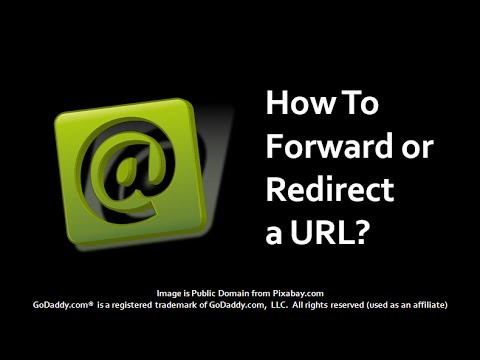
نصائح
- بينما تستخدم بعض مواقع الويب صفحة خطأ تشرح تغيير عنوان URL وتتضمن رابط إعادة توجيه قابل للنقر ، فإن هذا أقل فاعلية من إعادة التوجيه التلقائي ويمكن أن ينتهي بتكبد موقعك الجديد نسبة كبيرة من الزوار.
- سيحتاج مستخدمو FrontPage (أداة إدارة مواقع الويب الشهيرة) إلى تعديل ملفات.htaccess في _vti_bin والمجلدات الفرعية _vti_bin _vti_adm و _vti_aut.







